Takket være Microsoft PowerShell kan du løse forskellige administrationsopgaver. Du kan også finde ud af ting, såsom at vide, hvor mange USB-enheder der er installeret på din computer.
Da der er meget, du kan gøre med PowerShell, er det et program, du kommer til at åbne meget. Du kan nå den lange vej. Men fortsæt med at læse for at opdage alle de forskellige måder, du kan åbne PowerShell på.
1. Åbn PowerShell fra Windows Start-knappen
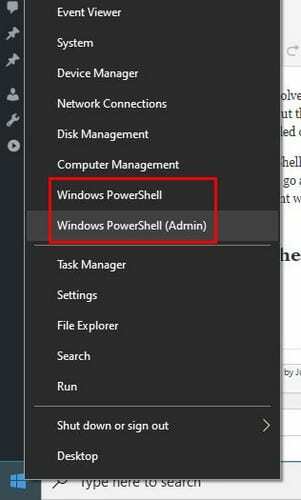
Hvis du allerede har hænderne på musen, er den hurtigste og mere behagelige måde at åbne PowerShell på højreklikke på den Windows Start-knap.
2. Opret en genvej til at åbne PowerShell
Genveje er også en hurtig måde at åbne programmer på. Det er muligt at oprette en genvej til PowerShell ved at:
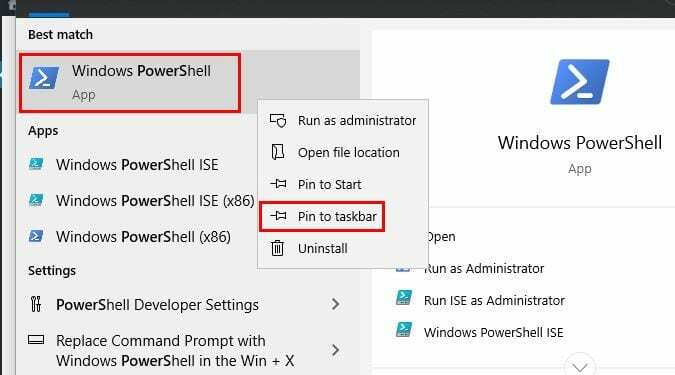
- Søger efter Powershell i søgefeltet
- Når den vises, skal du højreklikke på den
- Vælg fastgør til proceslinjen
Fra nu af, hver gang du skal have adgang til PowerShell, skal du bare kigge efter ikonet på proceslinjen.
3. Åbn PowerShell fra Windows-mappe i menuen Start
Hvis du er villig til at rulle gennem alle apps i startmenuen, er det en anden måde at åbne PowerShell på. Højreklik på
Windows Start menu-knappen og rul helt ned til Windows mapper.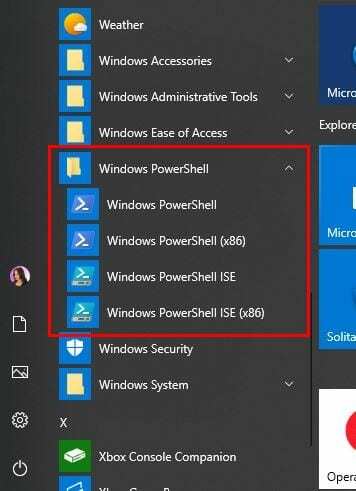
Klik på rullemenuen i Windows PowerShell-mappen og voila! Vælg hvilken PowerShell du vil åbne.
4. Åbn PowerShell fra File Explorer
Hvis du allerede er i filhåndteringen og søger efter en fil, hvorfor så ikke åbne PowerShell uden at forlade.
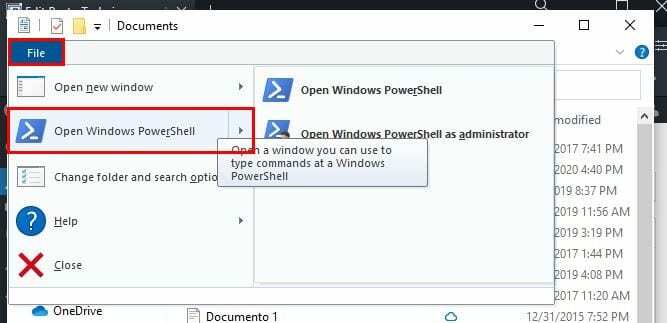
Når du har åbnet filhåndteringen, skal du vælge den fil, du vil åbne. Klik på Filer, og du vil se muligheder for at åbne Windows PowerShell, der giver dig mulighed for at åbne den med standardtilladelser.
Den anden mulighed vil være Åbn Windows PowerShell som administrator; hvad denne mulighed gør er, at den åbner PowerShell i den aktuelle mappe, men som administrator.
Hvis du skriver PowerShell fra adresselinjen efter at have valgt en fil og trykker på enter, åbnes PowerShell med den tidligere valgte sti.
5. Sådan åbner du PowerShell fra Task Manager
Der er et par måder, du kan åbne Opgavestyringr. For eksempel kan du prøve at trykke på Ctrl + Shift + Esc eller højreklik på Windows Start-menuen.
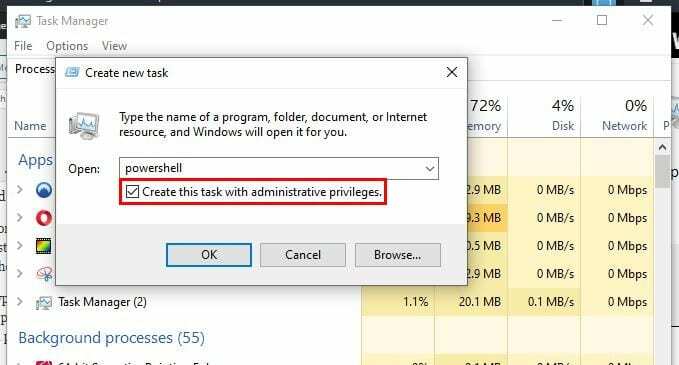
Når den er åben, skal du klikke på Flere detaljer > Kør ny opgave > Skriv PowerShell.
6. Åbn PowerShell med et højreklik
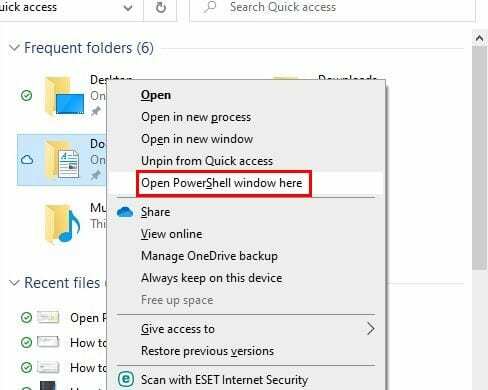
Hvis du kun højreklikker, vises PowerShell-indstillingen ikke. Men hvis du trykker på Shift på samme tid, som du højreklikker, er det, når muligheden vises.
7. Brug kommandoprompten til at åbne PowerShell
For de tidspunkter, hvor kommandoprompten allerede er åben, kan du åbne PowerShell ved at skrive start PowerShell og trykke på enter. Så nemt er det.
Konklusion
Som tidligere nævnt er den hurtigste måde at åbne PowerShell på ved at højreklikke på Windows-startknappen. Men det er altid godt at vide, hvordan det kan være åbent på andre måder, da du aldrig ved, hvornår du muligvis skal åbne en anden måde. Hvordan åbner du PowerShell?